Da li imate PNG slike koje želite da prebacite u JPG format, a nalaze se na vašem Linux računaru? Ako niste sigurni kako da to uradite, ne brinite, tu smo da vam pomognemo! Pratite ovaj vodič i saznajte kako da konvertujete PNG slike u JPG na Linuxu!
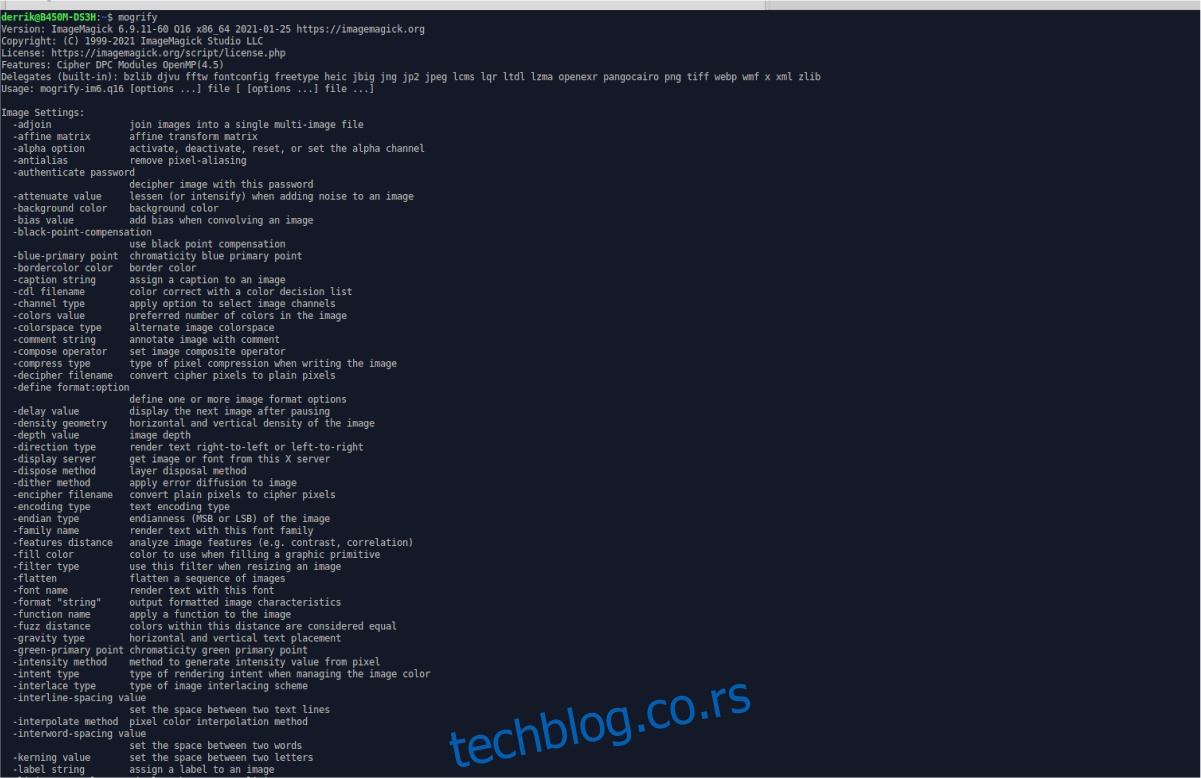
Instalacija ImageMagick-a na Linuxu
Postoji više načina za konverziju PNG datoteka u JPG na Linuxu, ali najefikasniji i najbrži metod je upotreba ImageMagick-a, komandnog alata koji omogućava manipulaciju i konverziju različitih formata slika, uključujući PNG.
ImageMagick je široko rasprostranjen među korisnicima Linuxa, jer mnoge aplikacije ga koriste za obradu slika. Ipak, neophodno je da instaliramo ovaj softver pre nego što nastavimo sa konverzijom.
ImageMagick je dostupan na svim Linux operativnim sistemima. Za početak instalacije, otvorite terminal pritiskom na Ctrl + Alt + T ili pronalaženjem „Terminal“ u meniju aplikacija.
Nakon otvaranja terminala, sledite uputstva za instalaciju koja odgovaraju vašem Linux operativnom sistemu.
Ubuntu
Na Ubuntu Linuxu, ImageMagick možete instalirati koristeći sledeću `apt install` komandu:
sudo apt install imagemagick
Debian
Ako koristite Debian, možete instalirati najnoviju verziju ImageMagick-a koristeći `apt-get install` komandu:
sudo apt-get install imagemagick
Arch Linux
Korisnici Arch Linuxa mogu instalirati ImageMagick pomoću `pacman` komande:
sudo pacman -S imagemagick
Fedora
Za Fedora Linux, koristite `dnf install` komandu za instalaciju ImageMagick-a:
sudo dnf install imagemagick
OpenSUSE
Ako koristite OpenSUSE, ImageMagick možete instalirati putem `zypper install` komande:
sudo zypper install imagemagick
Opšti Linux sistemi
Ukoliko koristite Linux sistem koji nije naveden u ovim uputstvima, ne brinite. Velika je verovatnoća da ćete ipak moći da koristite ImageMagick. Potražite paket „imagemagick“ u vašem menadžeru paketa i instalirajte ga.
Ako ne možete pronaći paket „imagemagick“, posetite zvaničnu ImageMagick stranicu sa izvornim kodom. Tamo ćete naći detaljne instrukcije za kompilaciju i instalaciju iz samog koda.
Konverzija PNG u JPG pomoću ImageMagick-a
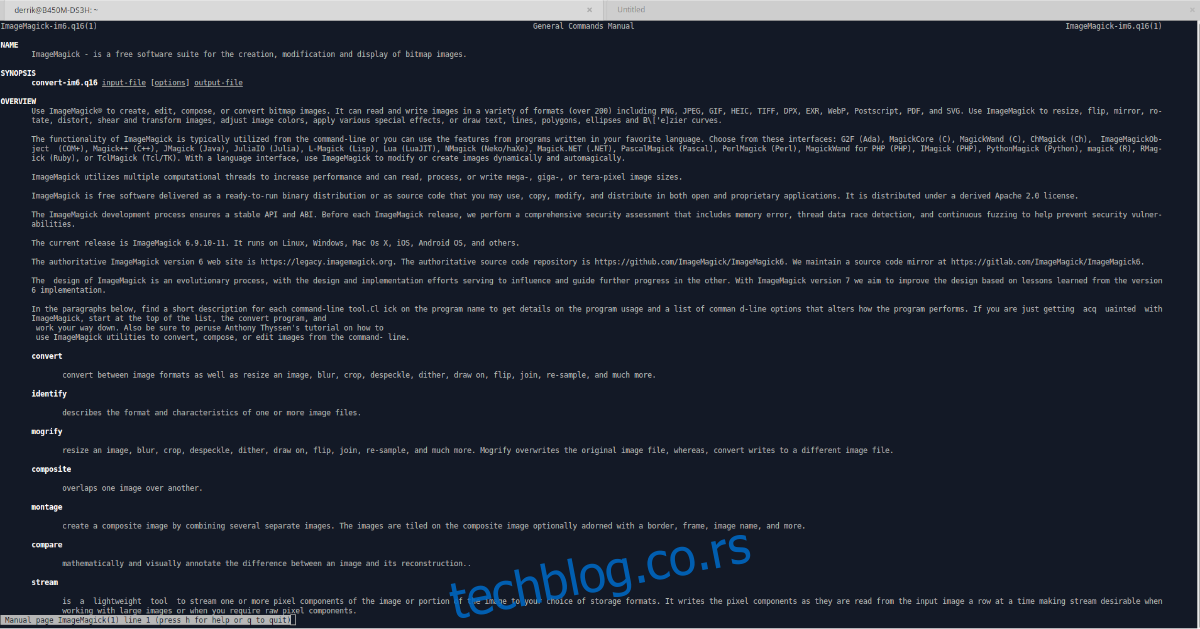
ImageMagick se koristi za obradu slika preko terminala. U ovom vodiču ćemo objasniti kako da ga koristite za konverziju PNG datoteka u JPG. Pokrenite terminal pomoću Ctrl + Alt + T ili potražite „Terminal“ u meniju aplikacija.
Kada se terminal otvori, sledite instrukcije u zavisnosti od broja slika koje želite da konvertujete.
Konverzija jedne slike
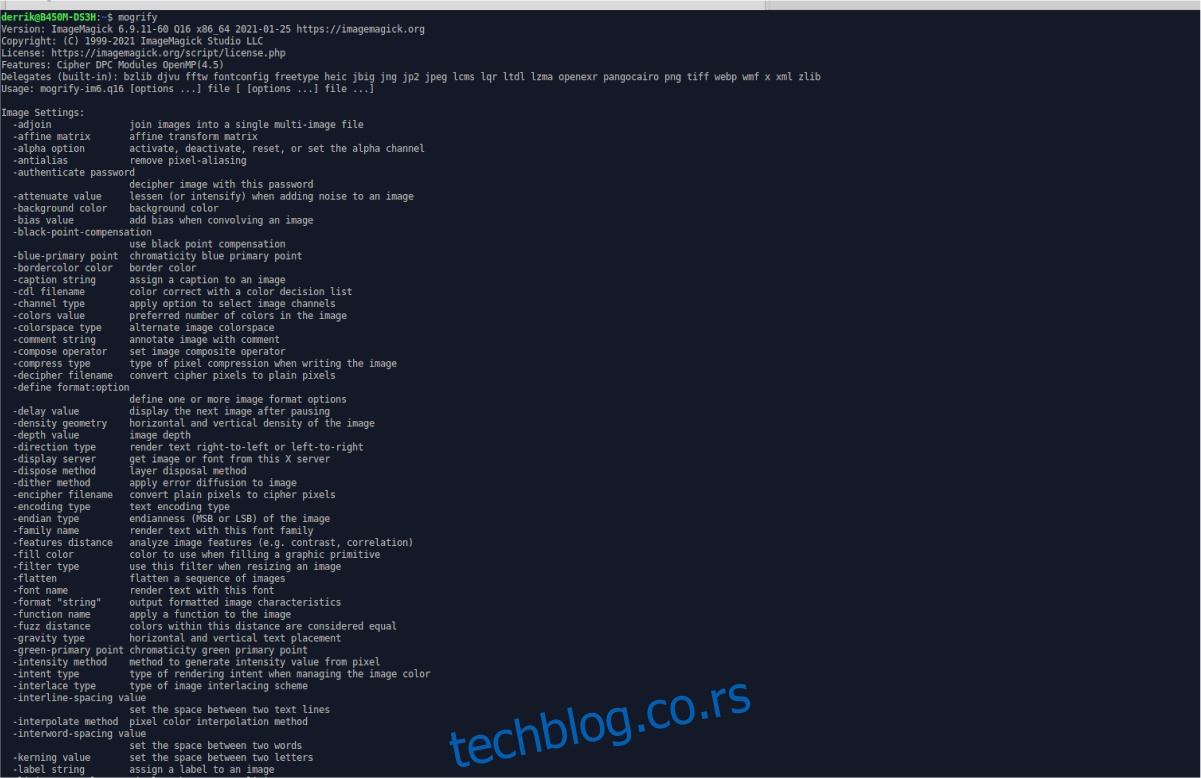
Za konverziju jedne slike, prvo koristite `cd` komandu da biste ušli u direktorijum gde se nalazi vaša PNG datoteka. U ovom primeru, koristićemo „Slike“.
cd ~/Slike/
Kada ste u odgovarajućem direktorijumu, upotrebite komandu `mogrify` sa opcijom `-format jpg`:
mogrify -format jpg MOJ-PNG-FAJL.png
Nakon izvršenja ove komande, ImageMagick će konvertovati vašu datoteku u JPG, čuvajući isti naziv datoteke u istom direktorijumu.
Konverzija više slika
Pored konverzije pojedinačnih slika, ImageMagick omogućava i konverziju više slika istovremeno. Prvo, pomoću `cd` komande, pređite u direktorijum u kojem se nalaze vaše PNG datoteke. Opet, u ovom primeru, PNG datoteke će biti u direktorijumu „Slike“.
Koristite `cd` komandu za pristup direktorijumu „Slike“ u terminalu:
cd ~/Slike
U direktorijumu „Slike“, koristite `mogrify` komandu i opciju `-format jpg` da naznačite format koji treba koristiti za konverziju. Zatim, specificirajte koje datoteke želite da konvertujete. Za konverziju više datoteka koristite simbol * (zvezdicu).
Simbol * (zvezdica) je džoker znak. On omogućava da kažete komandi da potraži svaku datoteku sa određenom ekstenzijom. U ovom slučaju, možemo ga koristiti za konverziju svake PNG datoteke.
mogrify -format jpg *.png
Po završetku konverzije, videćete nove JPG datoteke sa istim nazivima kao i vaše PNG datoteke.